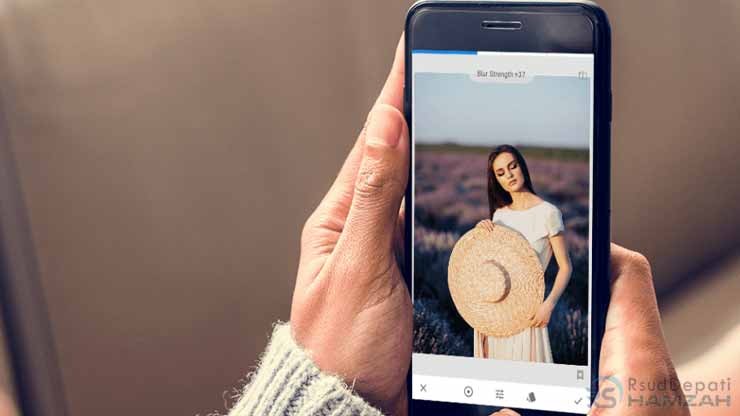Cara Memperbaiki Foto Blur di Lightroom Android – Memotret sebuah objek memang suatu hal yang cukup menarik. Terlebih jika objek tersebut sangat bagus, akan tetapi ketika kita memotret sebuah objek kadang kala foto tersebut blur yang membuat hasil foto menjadi tidak bagus atau tidak sesuai yang kita inginkan.
Namun kamu tidak perlu khawatir, pasalnya hal semacam ini sudah terbiasa dalam dunia fotografi. Untuk mengatasi hasil foto yang blur semenarnya cukup mudah dilakukan, kita hanya perlu menambahkan sedikit sentuhan efek agar fotor terlihat lebih jelas dan lebih tajam. Namun, apakah kamu masih bingung dalam hal ini?
Untuk memperbaiki foto yang blur kamu bisa menggunakan aplikasi adobe Lightroom. Apalikasi ini bisa kamu unduh di aplikasi google playstore secara gratis. Untuk menggunakan aplikasi ini memang terbilang cukup mudah, kamu tinggal membuat akun Adobe ligtroom setelah itu kamu sudah bisa menikmati semua fitur yang ada di aplikasi tersebut.
Nah, bagi kamu yang ingin memperbaiki foto yang blur dengan aplikasi ini memang cukup mudah. Akan tetapi bagi kamu yang baru menggunakan aplikasi ini tentu saja kamu akan merasa bingung dan tidak tahu langkah-langkahnya. Maka dari ini pada kesempatan kali ini kami akan mengulas sedikit informasi terkait dengan cara memperbaiki foto blur di Ligtroom android.
Cara Memperbaiki Foto Blur di Lightroom Android
Untuk memperbaiki foto yang blur ada beberapa cara yang bisa kamu lakukan. Salah satunya adalah dengan menggunakan aplikasi adobe Ligtroom. Menariknya Saat ini kamu sudah bisa menggunakan aplikasi tersebut di smrtphone kamu.
Nah bagi kamu yang ingin mengutak-atik sebuah foto misalnya saya memperbaiki foto yang blur kamu bisa menggunakan aplikasi tersebut. Dan bagi kamu yang ingin memberikan warna yang blur pada hasil foto yang kamu potret, berikut adalah langkah-langkah yang bisa kamu lakukan.
1. Pilih Foto
Untuk langkah yang pertama yang harus kita lakukan untuk memperbaiki foto yang blur adalah pilih salah satu foto yang ingin kamu edit.

2. Pilih Menu Preset
Selanjutnya kamu bisa langsung pilih menu Preset yang berada dibawah layar. Klik menu tersebut selanjutnya kamu akan menemui beberapa opsi warna, menajamkan , kratif, hitam-putih, potret dan lain sebagainya

3. Pilih Opsi Menajamkan
Jika kamu ingin memperbaiki foto yang blur silahkan gulir kebawah dan cari opsi menajamkan. Klik opsi teersebut dimana kamu akan di bawa ke opsi yang selanjutnya.
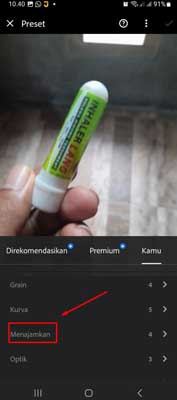
4. Pilih Opsi Berat
Untuk menajamkan foto yang blur atau pun buram kamu pilih saja opsi berat.

5. Atur Warna Sesuai Yang kamu Inginkan
Selanjutnya silahkan kamu atur waran sesuai yang kamu inginkan dengan menarik kusor di bawah ke kiri atau pun ke kanan sesui dengan keinginan kamu.

6. Klik Centang
Jika sudah silahkan kamu klik centang yang berada di pojok kanan atas layar kemudian simpan foto tersebut di ruang penyimpanan.

Kelebihan dan Kekurangan Ligtroom Android
Sedikit informasi ada beberapa kelebihan ketika kita mengedit foto dengan Lightroom android. Dimana aplikasi adobe Ligtroom android memiliki settingan edit foto yang sederhana sehingga akan memberikan kemudahan bagi kamu yang ingin mengedit sebuah foto agar menjadi lebih tajam atau pun menjadi lebih jelas.
Selain itu, Adobe Ligtroom android juga sudah dilengkapi dengan beberapa fitur menarik yang tentunya akan memberikan kemudahan bagi kamu saat proses pengeditan foto, terlebih kamu juga bisa mengedit foto tersebut sesuai dengan keinginan kamu. Tidak hanya bagus dalam mengatur kontras warna dan cahaya dalam foto, namun, adobe ligtroom juga memiliki penggunaan yang lebih sederhana. Dan berikut adalah beberapa kelebihan dari Adobe Lightroom android.
Kelebihan
Nah, bagi kamu yang menggunakan aplikasi adobe lightroom kamu harus mengetahui beberapa kelebihan dari aplikasi tersebut dalam memperbaiki foto yang blur. Dan berikut adalah beberapa kelebihan yang bisa kamu dapatkan ketika mengunakan aplikasi ini.
- Mampu Memperbaiki pencahayaan pada foto.
- Dapat digunakan untuk mengatur white balance.
- Mampu memanipulasi kecerahan warna.
- Menghilangkan noise
- Menghilangkan objek
- Fitur selective
- Mengedit foto dengan format RAW
- Fitur kamera
- Cloud Sync
Kekurangan
Meski memiliki banyak kelebihan namun aplikasi ini juga memiliki beberapa kekurangan yang mestinya kamu harus ketahui. Dan berikut adalah beberapa kekurangan dalam aplikasi adobe lightroom.
- Harga berlangganan yang mahal.
- Untuk fitur masih kalah dengan photoshop mobile.
Kesimpulan
Demikian informasi yang bisa rsuddepatihamzah sampaikan mengenai cara memperbaiki foto blur di Lightroom android. Dengan adanya informasi diatas semoga bisa membantu kamu untuk memberikan hasil editan yang lebih maksimal pada foto-foto kamu.
Namun kami ingatkan sebelum menggunakan aplikasi ini kamu harus membuat akun Adobe Ligtroom terlebih dahulu agar kamu bisa menikmati semua fitur yang ada di aplikasi ini.Mungkin hanya ini yang dapat kami sampaikan, semoga artikel diatas bisa bermanfaat bagi kamu semua.